录音啦是录音转文字软件,是录音啦官方最新出品的录音啦。还有专业的录音设备。在会议过程中,由记录人员把会议的组织情况和具体内容记录下来,常常会出现记录不清楚、不全面等情况,录音啦集合科大讯飞、捷通华声,百度、多家识别引擎。能够完美的执行于各种主流音频以及视频格式转换成文字,还可以自定义选择识别功能!迅速转换为文字,方便进行会议纪要工作。欢迎到快盘免费下载。
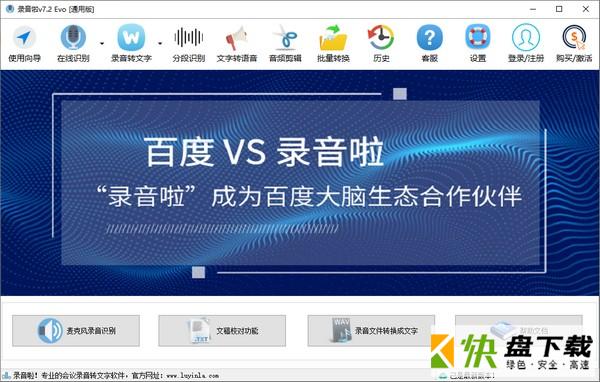
录音啦最新版软件特色
1、多语言识别
软件目前支持四大识别引擎、支持中文、英文、粤语识别,更多语言,请等待技术人员进行适配;
2、批量 & 识别
软件支持批量录音转文字功能,软件能为您节约大量的时间、一定能够成为您的好助手!
3、低廉的价格
产品可以先试用体验,满意后在购买我们的产品。相信从功能、价格上的定已经是目前市面上最低价;
4、自动升级
软件能够实现自动更新,运行软件,将会检测自身版本,升级到官网最新的版本,免除您寻找新版本的烦恼;
5、联网 & 识别
请保障软件处于互联网环境中使用、录音识别不会泄露您的隐私,识别的效率将取决于您的网络速度;
6、客户服务
如家人般的客户服务,在保障您能够稳定运行软件的同时,随时为您解答疑问,远程协助进行技术服务;
7、简易安装
软件安装非常简单,没有广告插件、没有捆绑程序、简单几步操作即可安装在您的电脑上运行;
8、文件分段 & 时间节点
您的录音将分段识别,可查看每分钟的识别情况,以及收听每段录音、支持表格导出、打印、搜索等功能;
录音啦最新版使用方法
直接的打开启用软件,开始录音就可以启动了;
2.当你觉得可以停止录音的时候就可以停止下来;
3.可以对自己录音好的文件进行在线的识别以及保存文字等功能;
4.也可以设置对语音输入的选择!
在线识别
第一步: 运行软件-点击"在线识别"
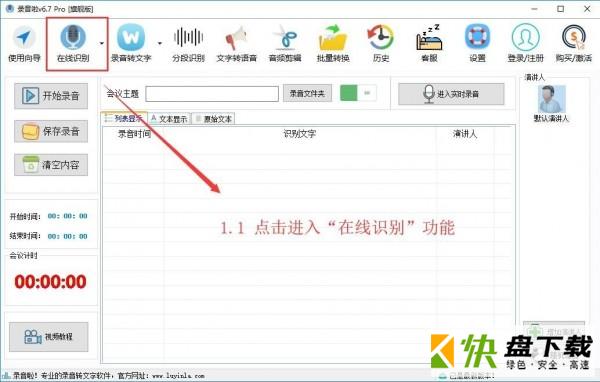
第二步:点击“开始录音”功能
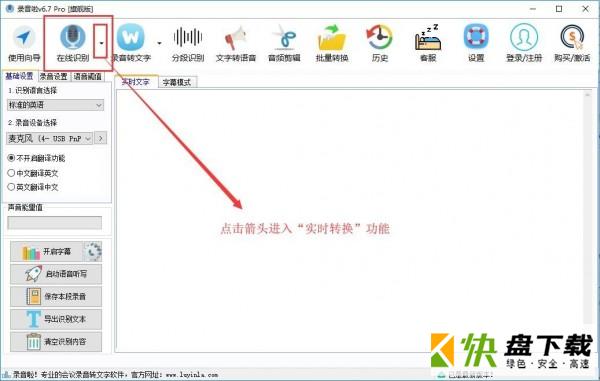
第三步: 这里我们首先要注意,录音设备一定要选择正确
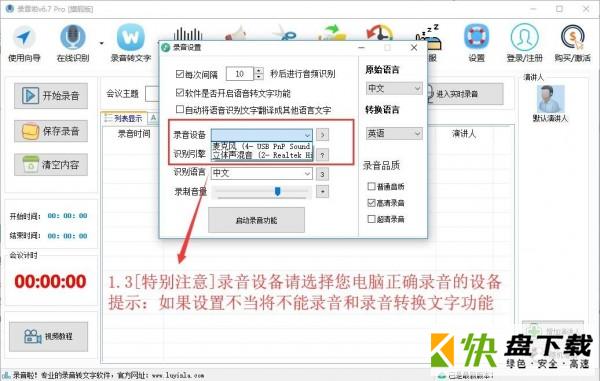
第四步:调整系统默认设备、按照图片所示,进入系统设置
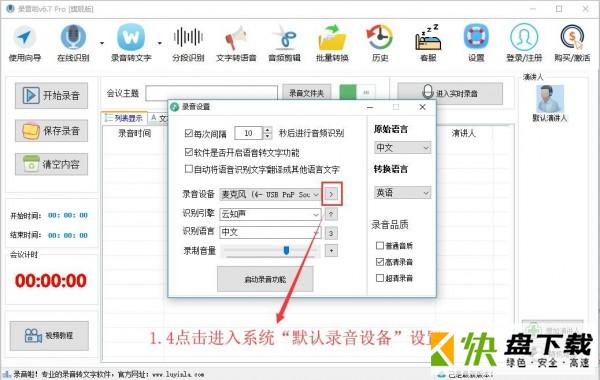
第六步:确保录音设备和系统设置一致
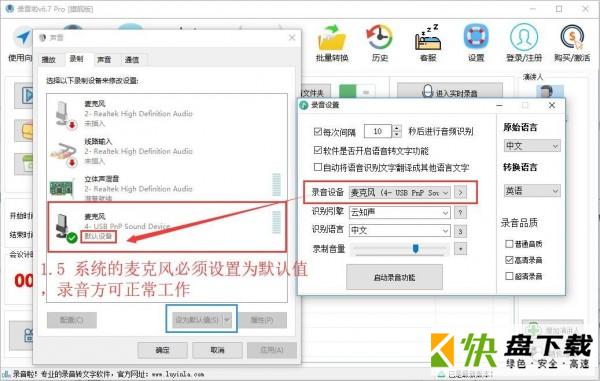
第七步:启动录音功能、对着麦克风说话即可
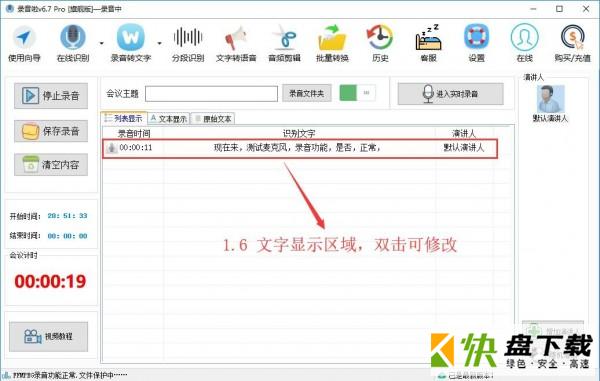
第八步:停止录音、点击”保存录音“按钮即可,录音文件夹中已经自动记录好了识别的文字

录音啦最新版录音转换
第一步: 运行软件-请先“登录”账户,然后进入”录音转文字“功能
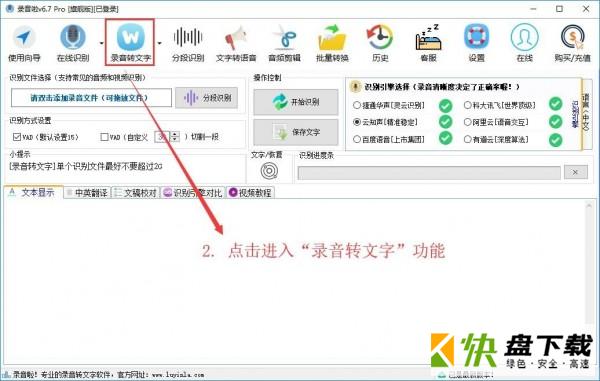
第二步: 在“识别文件选择”鼠标双击、或者拖放文件进入编辑框
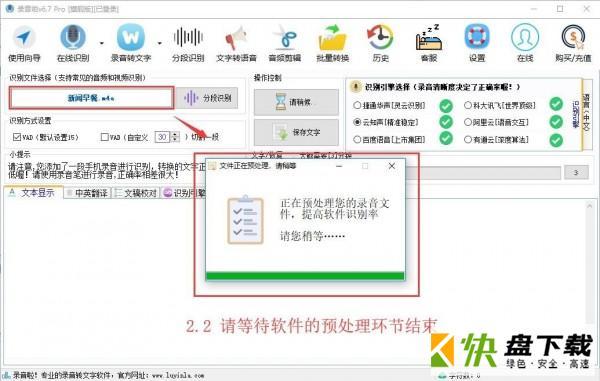
第三步:等待软件预处理完毕(音频转码)
第四步:系统自动进行【识别】,识别的文字将出现在下框中显示
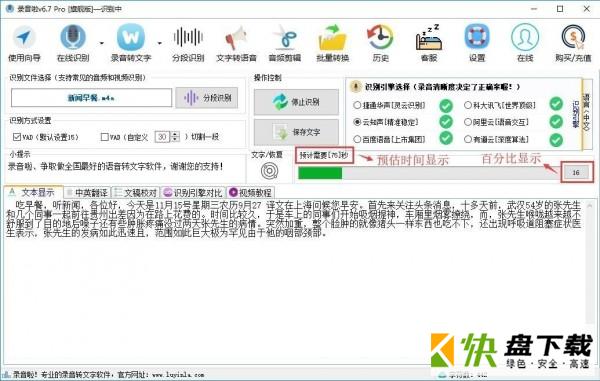
第五步: 等待进度条走完后,选择【保存文字】
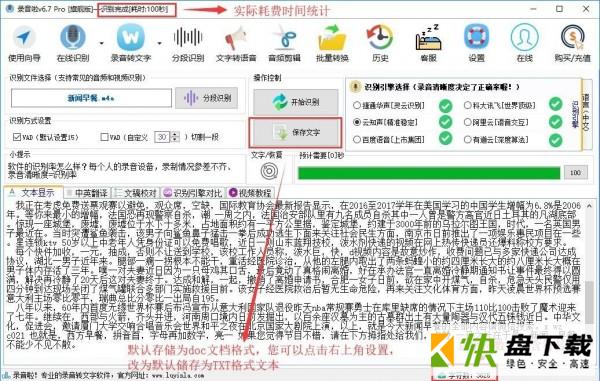
批量转换
第一步:运行软件,登录账户后,点击【批量转换】功能
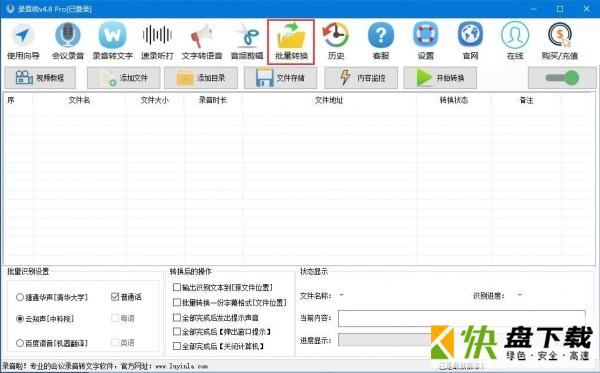
第二步: 点击【添加文件】或者直接把要识别的文件拖动进来也可以,也可以选择【添加目录】
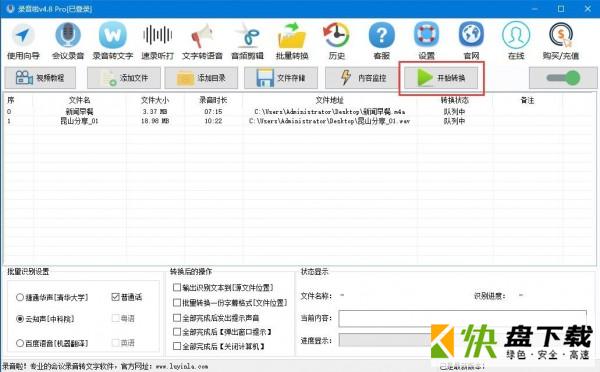
第三步:点击【开始转换】并等待即可
第四步: 全部识别完成后,点击【文件存储】可以找到识别后的文件
常见问题
问:如何录制电脑的声音,网上音频直接转成文字?
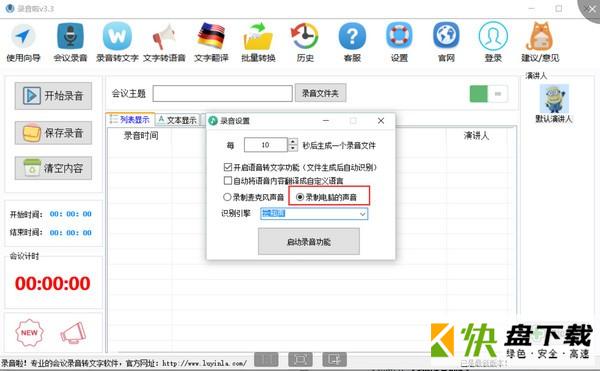
首先,现在【录制电脑的声音】功能,软件会弹出提示,要求您设置一下默认设备

请确保:【立体声混响】为默认设备

关闭窗口,【启动录音功能】
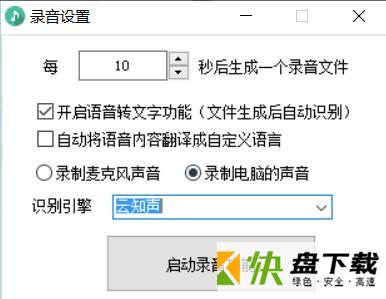
接着在网上看视频,看电影,YY学习,在线课程,都能够转换为文字
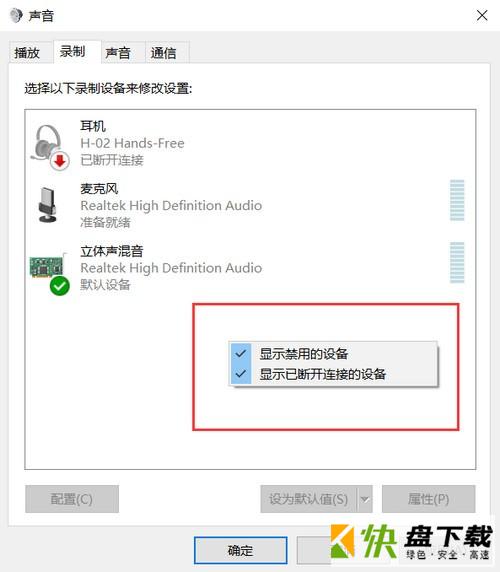
如果您的这里是空白的,请鼠标按右键,显示禁用的设备,并且启用
录音啦最新版更新日志
1、“分段模式下”可以很直观的看到需要识别的语言,以及切换
2、“功能修正”客服中点击微信客服联系不上的问题
3、音频微处理功能,支持将文件进行指定时长进行音频切割
4、“通用版本”,进入设置,可以一键升级转码引擎
5、“文字转语音”支持一段文字调速、全段调速
6、“录音转文字”增加训练功能,可手动增加识别率
7、“文字转语音”新增了使用说明模块,使用更加直观
8、“设计优化”优化录音转文字双击编辑区,播放器位置问题
9、音频微处理功能,支持格式转换,语速调整、音量调整











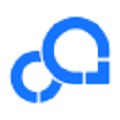

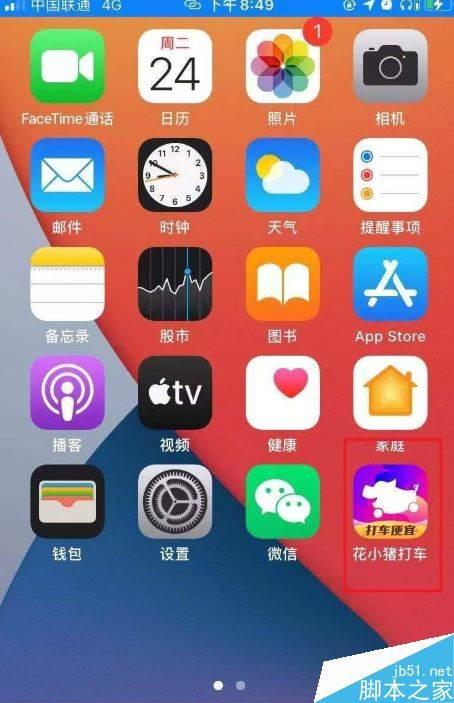










 AmpliTube4 最新版
AmpliTube4 最新版 喊麦软件下载
喊麦软件下载 VoxCommando下载
VoxCommando下载 云知音语音识别工具
云知音语音识别工具 语音识别软件Dictation Pro下载
语音识别软件Dictation Pro下载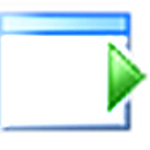 ZS语音识别软件
ZS语音识别软件 Audacity音频编辑工具
Audacity音频编辑工具